Windows 註冊表是 Windows 作業系統及其上執行的軟體的配置設定資料庫。它是系統的重要組成部分,因為它儲存有關硬體、軟體和用戶設定的資訊。
如果要自訂Windows 11電腦或解決問題,則需要知道如何使用登錄編輯器,該編輯器可讓您檢視和編輯登錄。
在本文中,我們將向您展示如何在 Windows 11 中存取登錄編輯器,並提供安全有效地使用它的提示。
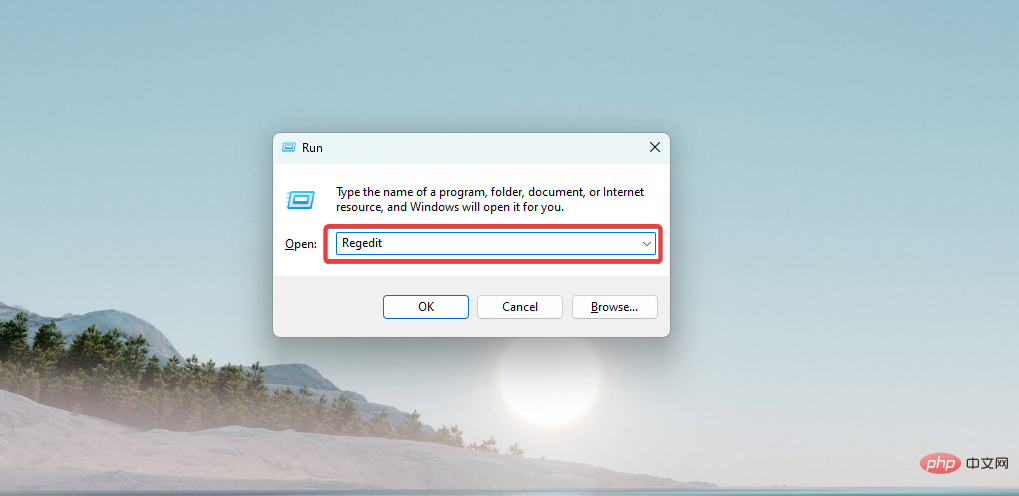
現在您已經進入了該工具,讓我們探索使用登錄編輯程式的一些技巧以及一些常見任務。
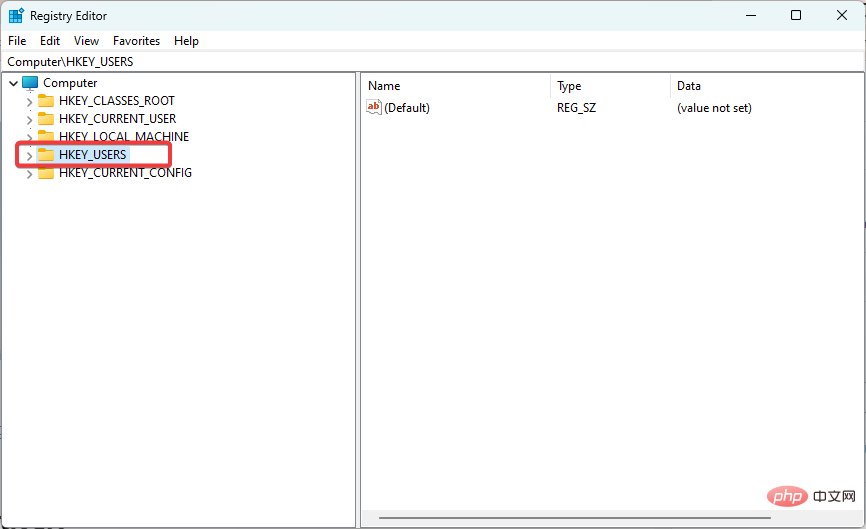
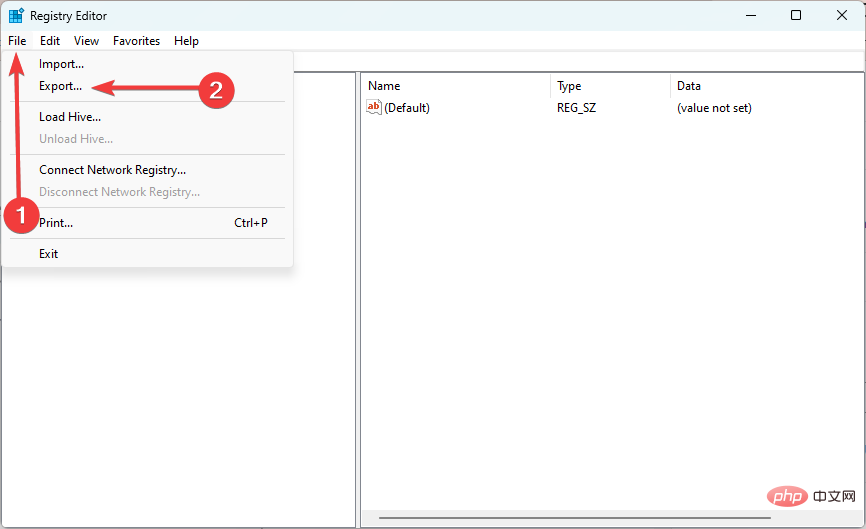
在進行任何修改之前備份登錄機碼至關重要。如果由於您的修改而出現任何問題,這將使您能夠將暫存器恢復到先前的狀態。
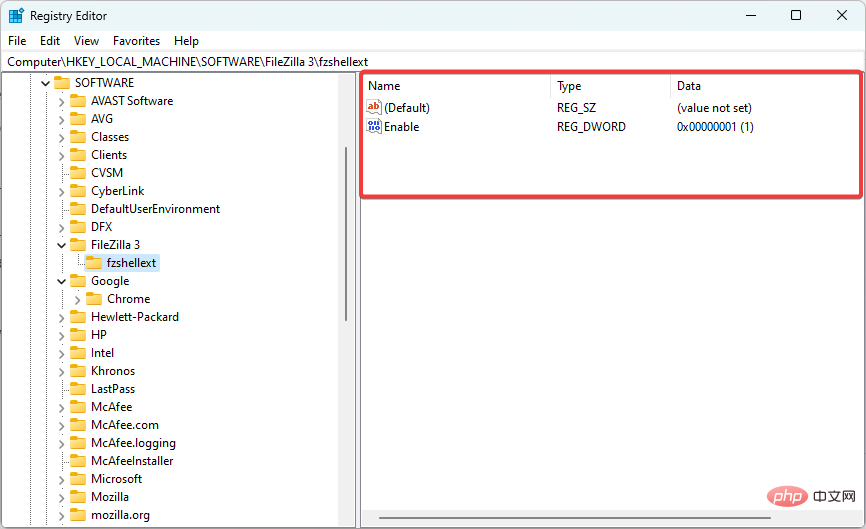
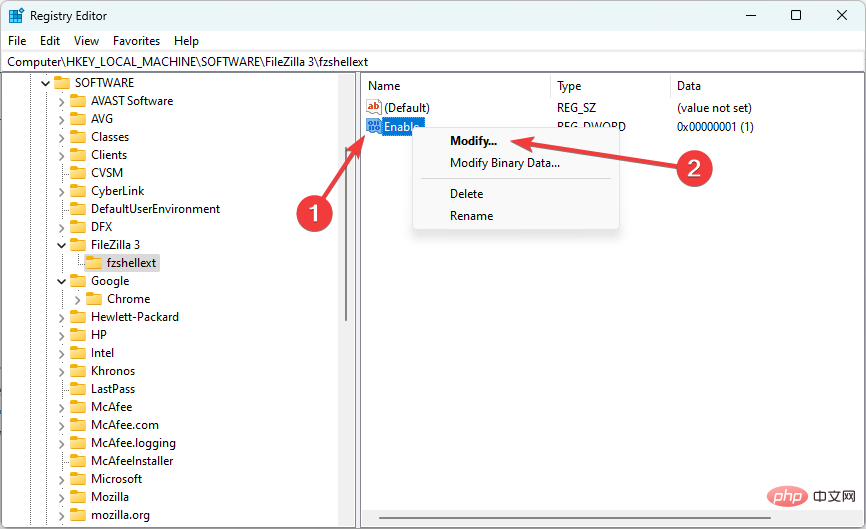
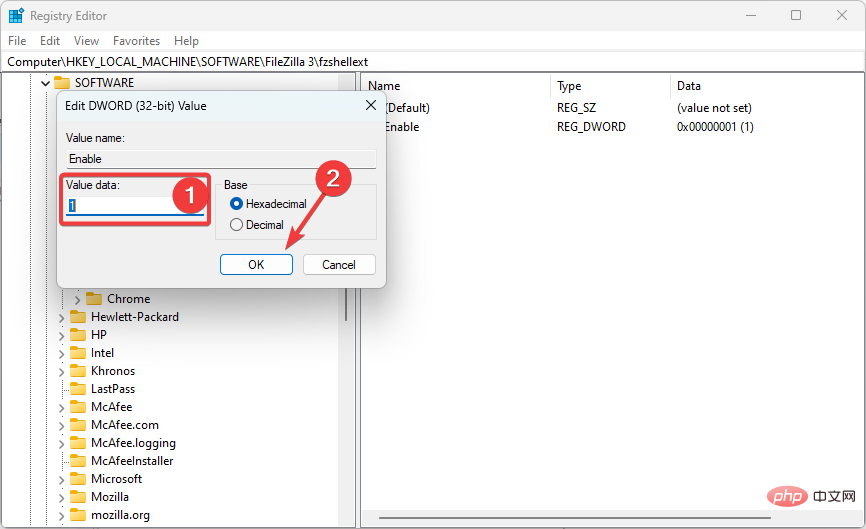
修改值時要小心;請務必輸入正確的資料類型和值。不正確的資料類型或值可能會導致作業系統或應用程式出現問題。
專家提示:
有些PC問題很難解決,尤其是涉及損壞的儲存庫或遺失的Windows檔案時。如果您在修復錯誤時遇到問題,則您的系統可能會部分損壞。
我們建議安裝 Restoro,該工具將掃描您的機器並確定故障是什麼。
點擊這裡下載並開始修復。
請記住,只有當您確定有必要更改註冊表時,才對其進行更改,因為不必要的更改會增加遇到問題的風險。
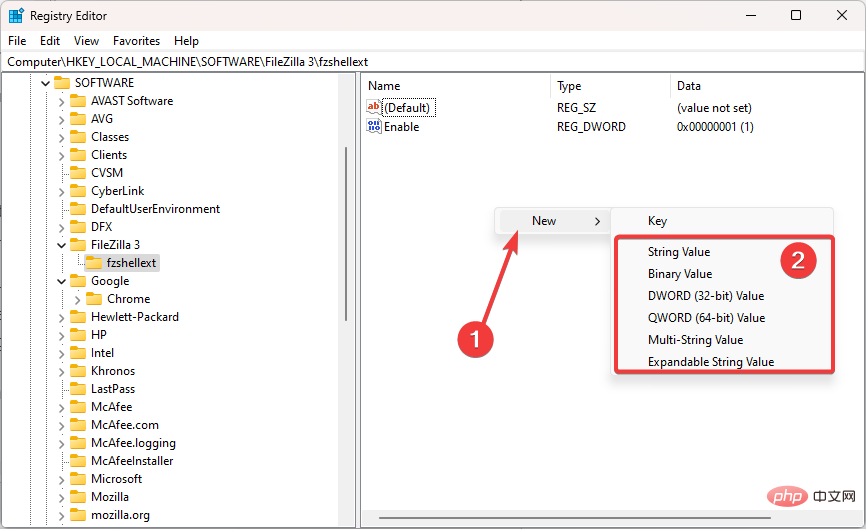
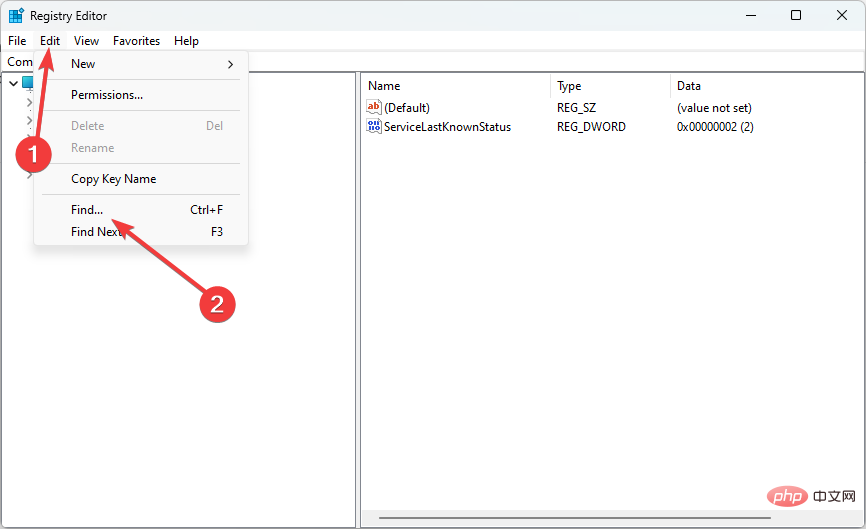
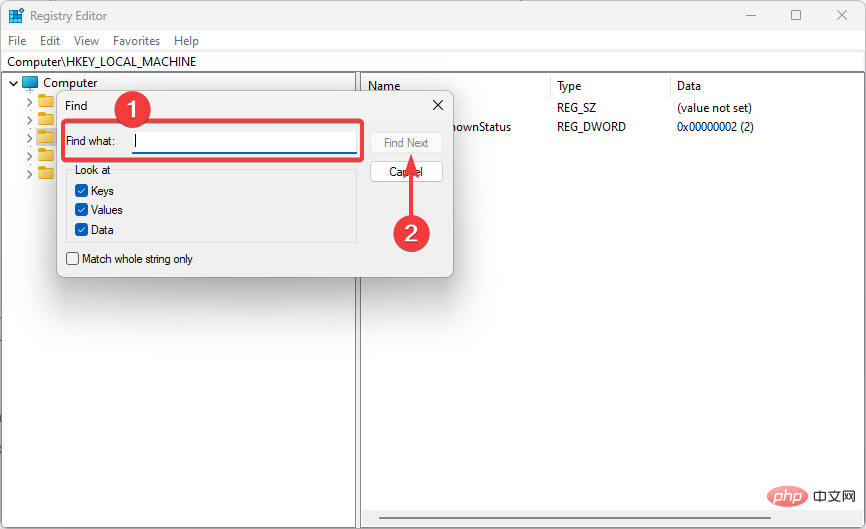
登錄編輯程式包含一個搜尋功能,可讓您在登錄中尋找特定的項目或值。如果您正在尋找特定設定或嘗試解決問題,這會很有幫助。
<strong>Computer\HKEY_LOCAL_MACHINE\SOFTWARE\FileZilla 3\fzshellext</strong>
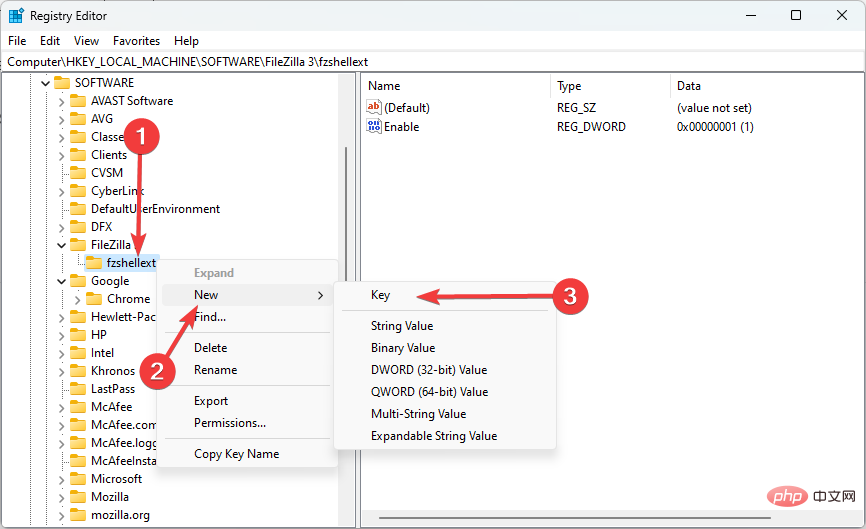
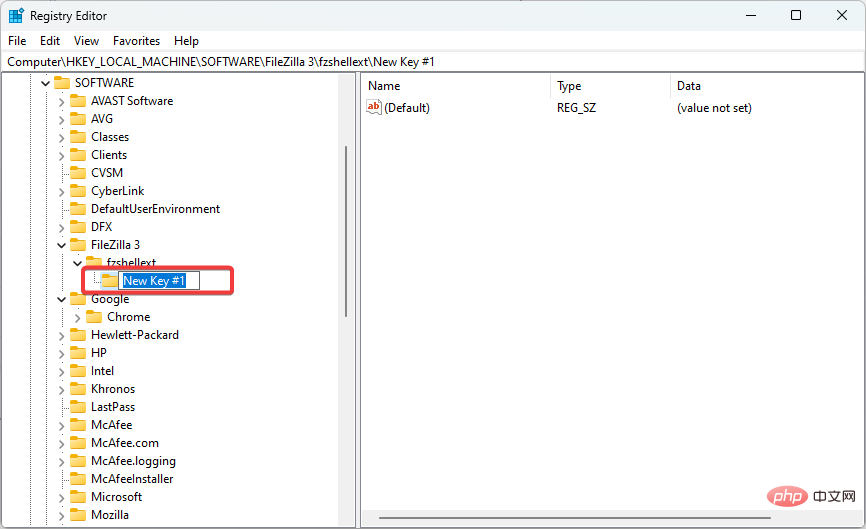
<strong>Computer\HKEY_LOCAL_MACHINE\SOFTWARE\FileZilla 3\fzshellext\New Key #1 </strong>
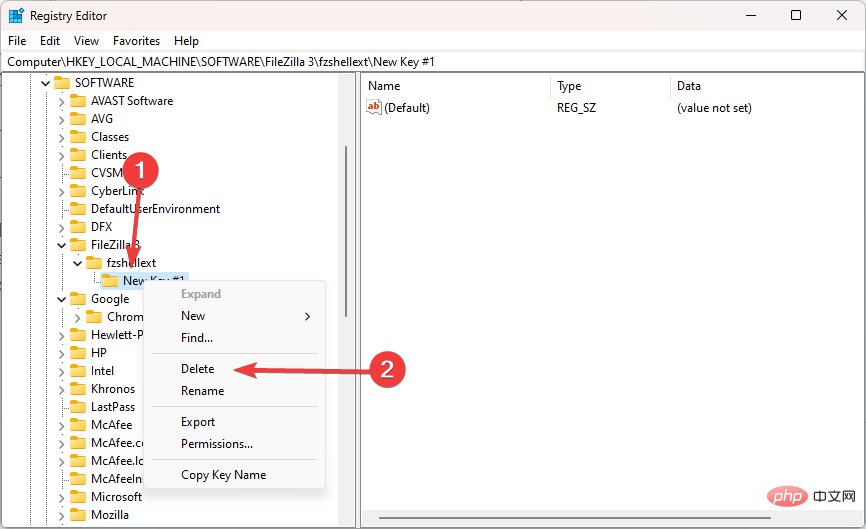
刪除金鑰時要小心,因為這可能會導致 Windows 作業系統或應用程式出現問題。如果您不確定是否可以安全刪除金鑰,請在繼續之前進行一些研究或尋求協助。
這些指標將協助您利用登錄編輯程式以安全有效的方式變更登錄檔並調整系統。
在修改系統時,請務必小心行事,並在必要時尋求協助。您可能會遇到可能會阻止Windows註冊表的Regedit無法編輯錯誤,但我們的解決方案將為您提供協助。
以上是在 Windows 11 中使用登錄編輯程式掌握 Windows 登錄的詳細內容。更多資訊請關注PHP中文網其他相關文章!




